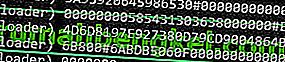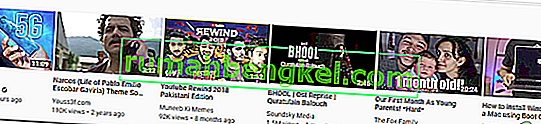A Motorola apresentou seus telefones G5 e G5 Plus de gama média no início de 2017, e eles são telefones incríveis pelo dinheiro. Infelizmente, a Motorola bloqueia os bootloaders em quase todos os seus dispositivos, mas os entusiastas do Android experientes sempre encontram uma maneira.
O TWRP ainda não fez um lançamento oficial para este dispositivo, então este guia utilizará um TWRP 3.1.0.0 não oficial e fará o root com Magisk em vez de SuperSU. Muitos usuários confirmam que esse método funciona, portanto, este guia o orientará nas etapas necessárias. Feliz enraizamento!
Arquivos necessários:
Drivers USB da Motorola para PC
no-verity-opt-encrypt-5.1
Magisk v11.6 | Espelho
Recuperação TWRP
ADB e Fastboot mínimos (consulte “Como instalar o ADB no Windows”)
Como desbloquear o bootloader para Moto G5 e G5 Plus
Aviso: Lembre-se sempre de que desbloquear seu bootloader apagará seus dados de usuário, então faça backup de tudo que é importante antes de começar.
- Primeiro, precisamos habilitar as Opções do desenvolvedor em seu telefone. Vá para Configurações> Sobre> toque em “Número da versão” 7 vezes. Agora vá para Opções do desenvolvedor e habilite Depuração USB e Desbloqueio OEM.
- Agora, supondo que você já tenha instalado os drivers USB e ADB da Motorola em seu computador, abra um terminal ADB (Shift + clique com o botão direito dentro da pasta ADB e “Abrir janela de comando aqui”).
- Conecte seu telefone ao PC via cabo USB e digite no terminal ADB:
adb reboot bootloader
- Agora precisamos ter certeza de que o ADB pode se comunicar com o telefone no modo fastboot, então digite no terminal:
dispositivos fastboot
- Você deve ver o número de série do seu telefone retornado no prompt do terminal. Se nada for exibido, tente reinstalar os drivers USB no PC. Mas se o seu dispositivo for mostrado, digite no terminal:
fastboot oem get_unlock_data
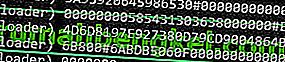
- Agora, o terminal deve exibir uma grande string (como a imagem). Copie a string inteira com Clique com o botão direito> Marcar> realce a string com Shift + arrastando o mouse para realçar e copie e cole no Bloco de notas.
- Agora precisamos solicitar uma chave de desbloqueio da Motorola. Vá para o site de solicitação de desbloqueio da Motorola, faça login com o Google ou ID da Motorola e cole a string anterior no campo de texto. Agora clique em “ Meu dispositivo pode ser desbloqueado?”
- Você receberá um botão “Solicitar chave de desbloqueio”, então marque “Concordo” e clique no botão de solicitação. Você receberá um e-mail com sua chave de desbloqueio. Assim que tiver a chave de desbloqueio, volte para o terminal ADB e digite:
fastboot oem unlock xxxxxx
^ Substitua xxxxx pela sua chave de desbloqueio.
- Seu bootloader será desbloqueado e seu telefone será formatado durante o processo .
Como instalar o TWRP no Moto G5 e G5 Plus
- Como o telefone foi formatado durante o processo de desbloqueio do bootloader, você precisa reativar a depuração USB e o desbloqueio OEM nas opções do desenvolvedor. Portanto, remova o telefone do PC e faça isso; em seguida, conecte o telefone ao PC novamente.
- Reinicialize o dispositivo no modo bootloader mais uma vez (lembre-se: “adb reboot bootloader” ).
- Agora, supondo que você baixou o arquivo TWRP acima e o salvou em sua área de trabalho, é hora de atualizá-lo em seu telefone. Mova o arquivo TWRP para a pasta ADB principal (onde você clicou com o botão direito e abriu o terminal anteriormente) e digite no terminal:
recuperação de flash de inicialização rápida xxxxxxx.zip
^ Substitua xxxxx pelo nome do arquivo, por exemplo, twrp_cedric.zip para G5 e twrp_potter.zip para G5 Plus.
- Agora, quando terminar de piscar, não reinicie o dispositivo usando o botão liga / desliga. Reinicialize diretamente na recuperação TWRP usando o comando ADB:
fastboot boot recovery.img
- Assim, uma vez que você estiver no TWRP, vá para a tela Decrypt / Data, clique em Cancel e “Swipe to Allow Modifications” quando solicitado. Agora vá para Wipe e, em seguida, “Swipe to Factory Reset”.
- Agora vá para o menu principal do TWRP e pressione Reboot, então reinicie para Recovery. Não instale SuperSU se solicitado.
- Seu telefone será reiniciado no TWRP, então agora podemos começar o processo de root.
Como fazer root no Moto G5 e G5 Plus
- De dentro do TWRP, vá para Mount e escolha MTP. Copie “no-verity-opt-encrypt-5.1.zip” e “Magisk-v11.6.zip” para o armazenamento do telefone.
- Agora volte ao menu principal do TWRP e escolha Instalar. Selecione o arquivo no-verity-opt-encrypt e deslize para atualizá-lo e reinicie no sistema quando terminar.
- Após a reinicialização do telefone, inicialize-o novamente em recuperação TWRP e atualize o arquivo Magisk .zip usando o mesmo procedimento e reinicie o sistema novamente.
- Quando estiver no sistema Android, abra o aplicativo Magisk e atualize-o para a versão mais recente quando solicitado. É isso aí!